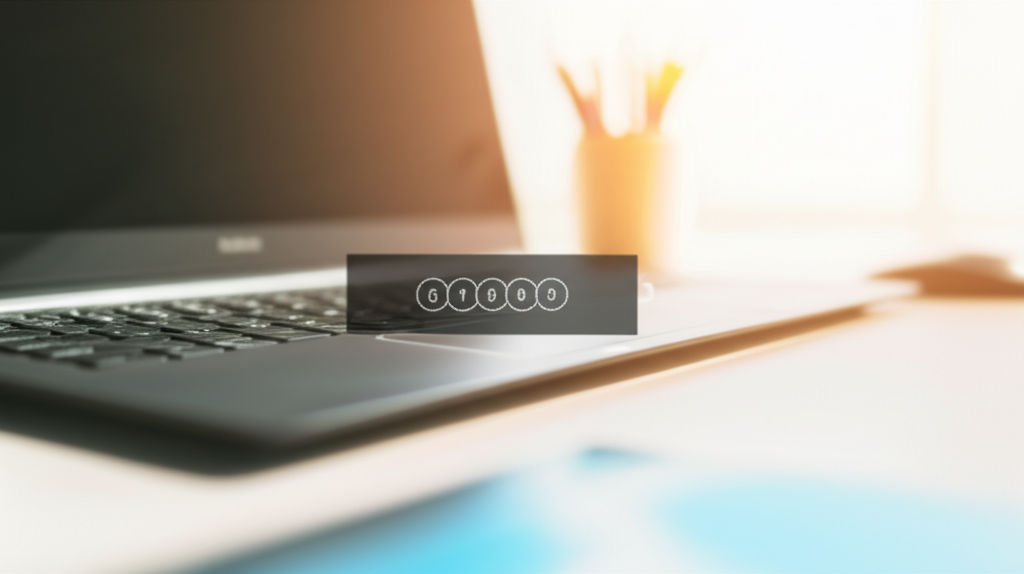Windows 11でPINを6桁に設定したいけど、設定方法がわからなくて困っていませんか?PIN設定は、PCへのサインインを簡単にする便利な機能ですが、セキュリティとのバランスも大切です。
この記事では、レジストリを編集してPINを6桁に設定する方法を解説します。
設定手順だけでなく、セキュリティリスクについても詳しく説明しているので、安心して設定変更できます。
PCの再起動やセキュリティ設定の見直しなど、設定後の推奨事項も紹介しているので、ぜひ参考にしてください。

レジストリエディターって難しそう…

レジストリエディターの操作は慎重に行いましょう。誤った操作はシステムに影響が出る可能性があるため、バックアップを取ることをおすすめします。
この記事でわかること
- レジストリエディターの起動方法
- PINComplexityキーの確認と作成
- MinimumPINLength値の設定と編集
- PIN設定後の推奨事項
Windows 11 PIN設定変更の概要
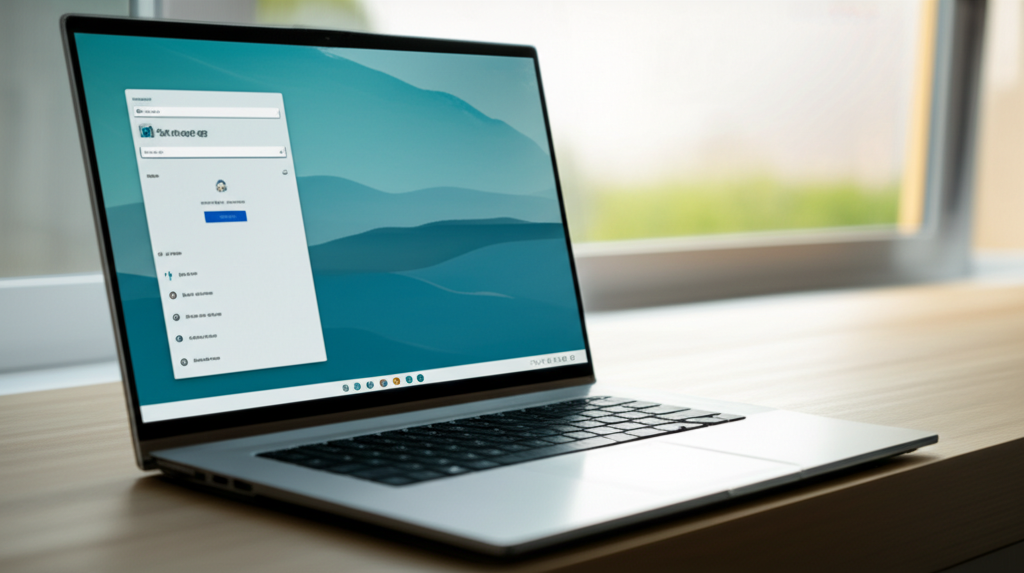
Windows 11のPIN設定変更は、利便性とセキュリティのバランスを考慮して行うことが重要です。
デフォルト設定からPINの桁数を変更する方法や、それに伴うセキュリティリスクについて理解を深めましょう。
ここでは、Windows 11のPIN設定、特にレジストリを変更してPINの桁数を設定する方法と、それに伴うセキュリティリスクについて解説します。
各見出しでは、レジストリの編集手順やセキュリティに関する注意点を具体的に説明します。
デフォルト設定と変更の必要性
Windows 11のPINは、通常6桁以上の数字で構成され、PCへの迅速なサインインを可能にする便利な機能です。
しかし、セキュリティ要件や個人の好みに応じて、PINの桁数を変更したい場合があります。

PINの桁数を変更したいけど、セキュリティが心配…
デフォルトのPIN設定では、最低6桁以上が求められます。
PINをより短い桁数に設定したい場合、レジストリを変更するという方法があります。

セキュリティリスクを理解した上で、自己責任で行う必要があります。
レジストリ変更によるPIN桁数設定
レジストリを変更することで、PINの最小桁数を変更できますが、この操作はシステムに影響を与える可能性があるため、慎重に行う必要があります。
誤った変更はシステムに不具合を引き起こす可能性があるため、事前にバックアップを取ることを推奨します。
PINの桁数を変更する手順は以下の通りです。
| 項目 | 説明 |
|---|---|
| レジストリエディターを開く | Win + Rキーを押し、「regedit」と入力して実行 |
| レジストリキーに移動 | HKEY_LOCAL_MACHINE\SOFTWARE\Policies\Microsoft\PassportForWork\PINComplexityに移動 |
| PINComplexityキーが存在しない場合 | 作成 |
| DWORD (32ビット) 値を作成 | 右クリックし、「新規」→「DWORD (32ビット) 値」を選択 |
| 値の名前を設定 | 新しい値の名前をMinimumPINLengthとする |
| 値を編集 | MinimumPINLengthをダブルクリックし、「値のデータ」を希望する桁数に設定 |
| 設定を保存 | OKを押して設定を保存し、レジストリエディターを閉じる |
| PINの設定 | 設定→アカウント→サインインオプション→PIN (Windows Hello)でPINを設定 |
セキュリティリスクと自己責任
PINの桁数を減らすことは、セキュリティリスクを高める可能性があることを理解しておく必要があります。
短いPINは推測されやすく、不正アクセスのリスクが増加します。
PINの桁数変更に伴うリスクは以下の通りです。
| リスク | 説明 |
|---|---|
| 推測されやすさ | 桁数が少ないほど、PINが推測される可能性が高まります |
| ブルートフォース攻撃のリスク | 短いPINは、ブルートフォース攻撃(総当たり攻撃)に対して脆弱です |
| セキュリティレベルの低下 | 生体認証などの他の認証方法と比較して、PINの桁数を減らすことはセキュリティレベルの低下につながります |
PINの桁数を変更する場合は、これらのリスクを十分に理解し、自己責任で行ってください。
セキュリティを最優先に考えるのであれば、推奨される6桁以上のPINを使用することが望ましいです。
「むやみに変更しない方がいいかもしれないわね」
Windows 11 PINを6桁に設定する方法
Windows 11でPINを6桁に設定する方法は、レジストリエディターを使用する方法です。
デフォルト設定では6桁以上のPINが必要ですが、レジストリエディターを操作することで、この制限を解除できます。
レジストリエディターを使用する手順と、各手順の詳細を解説します。
特にPINComplexityキーの確認と作成の手順は重要です。
| 項目 | 説明 |
|---|---|
| レジストリエディターの起動 | 「regedit」コマンドで起動 |
| PINComplexityキーの確認と作成 | HKEY_LOCAL_MACHINE\SOFTWARE\Policies\Microsoft\PassportForWork\PINComplexity の有無を確認し、ない場合は作成 |
| MinimumPINLength値の設定 | PINの最小桁数を指定するDWORD (32ビット) 値。値を6に設定 |
PINを6桁に設定する手順は、レジストリエディターを使用する方法のみです。
設定変更後はPCの再起動が必須です。
レジストリエディターの起動手順
レジストリエディターとは、Windowsの設定を直接変更できるシステムツールです。
PINの桁数を変更するには、まずレジストリエディターを起動する必要があります。
レジストリエディターを起動するには、Win + Rキーを押し、「regedit」と入力して実行します。
管理者権限での実行が必要になる場合があるため、注意が必要です。
- Win + Rキーを押す
- 「regedit」と入力
- 「OK」をクリック

レジストリエディターって、間違って操作するとパソコンが動かなくなるって聞いたことがあるけど、大丈夫かな?

レジストリエディターの操作は慎重に行いましょう。操作を間違えるとシステムに影響が出る可能性があるため、バックアップを取ることをおすすめします。
レジストリエディターを起動する際は、管理者権限で実行することを推奨します。
万が一、誤った操作をしてしまった場合に備えて、事前にシステムの復元ポイントを作成しておくと安心です。
PINComplexityキーの確認と作成
PINComplexityキーとは、PINの複雑さに関する設定を保存する場所です。
このキーが存在しない場合、PINの桁数に関する設定を変更できません。
PINComplexityキーは、レジストリエディター内でHKEY_LOCAL_MACHINE\SOFTWARE\Policies\Microsoft\PassportForWorkの場所にあります。
キーが存在しない場合は、以下の手順で作成します。
- PassportForWorkキーを右クリック
- 「新規」→「キー」を選択
- キーの名前を「PINComplexity」とする

PINComplexityキーが見つからない場合は、自分で作成する必要があるんだね。

PINComplexityキーが存在しない場合は、手動で作成する必要があります。上記の手順に従って、キーを作成してください。
PINComplexityキーを作成したら、次にMinimumPINLength値を設定します。
MinimumPINLength値の設定と編集
MinimumPINLength値とは、PINの最小桁数を指定する設定です。
この値を変更することで、PINの最小桁数を6桁に設定できます。
MinimumPINLength値は、PINComplexityキーの中に作成します。
以下の手順で設定します。
- PINComplexityキーを右クリック
- 「新規」→「DWORD (32ビット) 値」を選択
- 値の名前を「MinimumPINLength」とする
- MinimumPINLengthをダブルクリックし、「値のデータ」を6に設定
PINの最小桁数を変更する手順は、MinimumPINLength値を設定することで可能です。
設定後はPCを再起動し、PINの設定画面で6桁のPINを設定できることを確認してください。
PIN設定後の推奨事項
PIN設定後、安心してWindows 11を使用するために重要な推奨事項は、PCの再起動です。
以下の3つの見出しでは、PIN設定後に実施すべきPCの再起動、セキュリティ設定の見直し、定期的なPIN変更について解説します。
これらの推奨事項を実施することで、Windows 11のセキュリティをさらに強化できます。
PC再起動の重要性
PCの再起動は、設定変更をシステムに反映させるために不可欠です。
再起動によって、PIN設定の変更がOSのシステムファイルに正しく適用されます。
再起動を怠ると、PINによるサインインが正常に機能しない、「PINが無効です」というエラーメッセージが表示されるなどの問題が発生する可能性があります。

再起動しないと、新しいPINが使えないことってあるの?

再起動をすることで、PIN設定が確実に反映され、問題なくサインインできるようになります。
セキュリティ設定の見直し
PIN設定後には、他のセキュリティ設定も見直すことが重要です。
顔認証や指紋認証などのWindows Helloのオプションを有効にすることで、PINコードだけに頼らない、より強固なセキュリティ体制を構築できます。
| 項目 | 内容 |
|---|---|
| Windows Hello (顔認証/指紋認証) | 生体認証を設定することで、PINコードの入力を省略し、より安全にサインインできます。 |
| パスワード | 推測されにくい複雑なパスワードを設定し、定期的に変更することが重要です。 |
| アカウント保護 | Microsoftアカウントのセキュリティ情報を確認し、最新の状態に保ちます。 |
定期的なPIN変更
PINは、定期的に変更することで、セキュリティリスクを軽減できます。
特に、PINが第三者に漏洩した疑いがある場合や、長期間同じPINを使用している場合は、速やかに変更することを推奨します。
定期的なPIN変更は、不正アクセスを未然に防ぐための有効な対策の一つです。
よくある質問(FAQ)
- Windows 11でPINを設定する際に、6桁以外の桁数も選択できますか?
-
レジストリエディターを操作することで、PINの最小桁数を変更できます。
ただし、セキュリティリスクを考慮し、推奨される6桁以上のPINを使用することが望ましいです。
- レジストリエディターの操作に自信がない場合、PINの桁数を変更する別の方法はありますか?
-
レジストリエディターを使用する方法以外に、PINの桁数を変更する方法はありません。
操作に不安がある場合は、事前にバックアップを取ることを推奨します。
- PINを変更した後、以前のPINは使用できなくなりますか?
-
新しいPINを設定すると、以前のPINは自動的に無効になります。
新しいPINでWindowsにサインインしてください。
- PINを忘れてしまった場合、どのように対処すれば良いですか?
-
サインイン画面で「PINを忘れた場合」をクリックし、Microsoftアカウントのパスワードを入力して本人確認を行うことで、PINを再設定できます。
- PINを設定する際、数字以外の文字や記号も使用できますか?
-
Windows 11のPINは、基本的に数字のみで構成されます。
文字や記号を使用したい場合は、パスワードを使用することをおすすめします。
- PINを設定した後、セキュリティをさらに強化するためにはどうすれば良いですか?
-
Windows Hello(顔認証や指紋認証)を設定したり、Microsoftアカウントのセキュリティ情報を確認するなど、他のセキュリティ設定も見直すことが重要です。
まとめ
Windows 11でPINを6桁に設定する方法について解説しました。
PIN設定は利便性とセキュリティのバランスが重要です。
- レジストリエディターを使ったPINの桁数変更手順
- PIN変更に伴うセキュリティリスク
- PIN設定後の推奨事項
この記事を参考に、PIN設定を見直して、より安全で快適なWindows 11環境を実現しましょう。